Aikavyöhykkeen asettaminen Linuxissa
Linux Ubuntu Ubuntun Perusteet Sankari / / March 09, 2022

Viimeksi päivitetty

Tärkeä näkökohta minkä tahansa UNIX-tietokoneen käytössä on varmistaa, että aika ja aikavyöhyke on määritetty oikein. Katsotaanpa, kuinka aikavyöhyke asetetaan Linuxissa.
Aikavyöhykkeet voivat olla monimutkaisia, varsinkin jos sinä ja Linux-palvelimellesi sijaitsevat eri vyöhykkeillä.
Tarkoituksena on auttaa ihmisiä pitämään päivä- ja iltatunnit oikeina kaikkialla maailmassa, joten aikavyöhykkeillä ei ole väliä tietokoneelle. Yleensä on parasta asettaa Linux-aikavyöhyke vastaamaan omaasi tai useimpien käyttäjien havaitsemaa aikavyöhykettä.
Onneksi aikavyöhykkeen määrittäminen Linuxissa on helppoa myös asennuksen jälkeen. Näin
Miksi aikavyöhykkeellä on merkitystä Linuxissa?
On olemassa useita tehtäviä, joita Linux käsittelee aikataulun mukaan. Näitä voivat olla varmuuskopiointi tai ohjelmistopäivitysten tarkistaminen. Ihannetapauksessa niiden pitäisi toimia, kun Linux-tietokonettasi ei käytetä niin paljon työajan jälkeen. Tämän koordinoiminen on paljon helpompaa, jos asetat aikavyöhykkeen omasi mukaan.
Sinun on väistämättä tutkittava lokitiedostoja mahdollisten ongelmien varalta. Ymmärtäminen, mitä milloin tapahtuu, on paljon yksinkertaisempi tehtävä, kun klo 17. tarkoittaa samaa sinulle ja Linux-palvelimelle. Tästä syystä vielä yksi syy varmistaa, että aikavyöhykkeet täsmäävät.
Määritetyn aikavyöhykkeen tarkistaminen Linuxissa
Linux tarjoaa pari tapaa tarkistaa aikavyöhyke. Vanhin tapa on tarkistaa, missä järjestelmä on /etc/localtime pisteitä. Tämä on tiedoston sijainti, joka määritetään aikavyöhykettä määritettäessä. Järjestelmänhallinnan alkuaikoina tämä asetettiin luomalla manuaalisesti symbolinen linkki oikeasta aikavyöhyketiedostosta /etc/localtime.
Voit tarkistaa tämän suorittamalla komennon ls -l /etc/localtime terminaalista.

Tässä esimerkissä voit nähdä, että aikavyöhykkeeksi on asetettu keskiaika tai UTC-6.
Nykyaikaisempi menetelmä käyttää timedatectl komento, jota käytetään myös nykypäivän Linux-järjestelmissä aikavyöhykkeen asettamiseen.
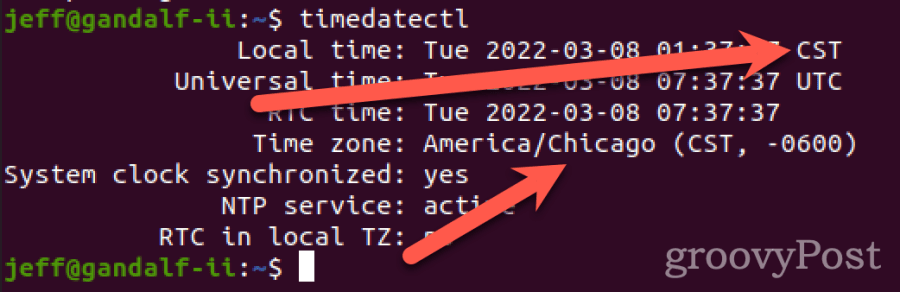
Jälleen kerran näemme, että aikavyöhyke on asetettu CST: lle.
Kuinka muuttaa aikavyöhykettä Linuxissa
Voimme käyttää samaa timedatectl komento muuttaa aikavyöhykettä. Ensin sinun on kuitenkin tiedettävä oikea pitkä nimi aikavyöhykkeestä, jota haluat käyttää. Linux on useiden vuosien ajan käyttänyt pitkiä nimiä, jotka perustuvat alueeseen ja kaupunkiin aikavyöhykkeiden määrittämiseen.
Listaa ne antamalla komento timedatectl list-timezones terminaalista. Tuloste on melko pitkä, joten selaa sitä välilyöntinäppäimellä. Kun olet tunnistanut oikean valinnan, voit painaa q pysäyttääksesi komennon luettelon.
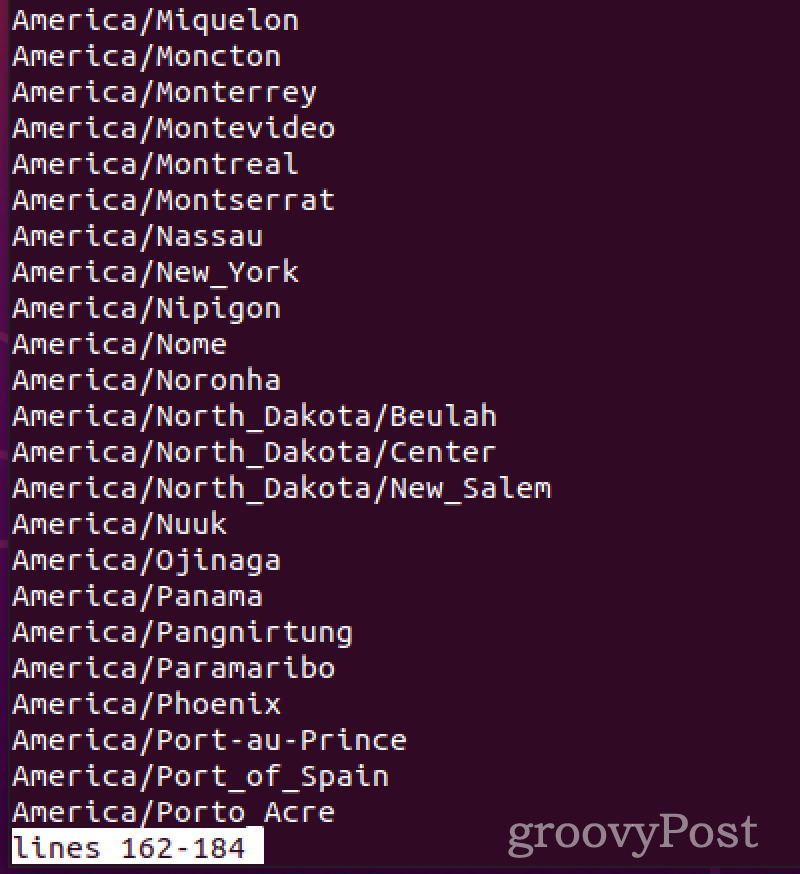
Oletetaan, että haluamme asettaa aikavyöhykkeen paikallisen ajan mukaan New Yorkissa. Merkitsemme luettelon Amerikka/New_York, jota haluamme käyttää. Voimme asettaa sen komennolla sudo timedatectl set-timezone Amerikka/New_York. Vahvistamme sitten muutoksen voimaantulon käyttämällä edellistä tyhjää timedatectl komento.
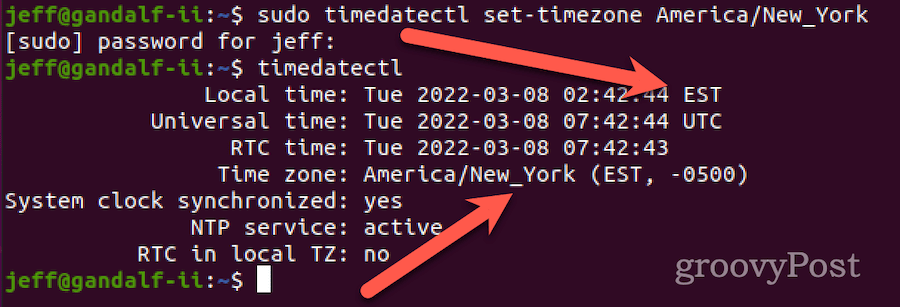
Siinä kaikki, mutta entä jos Linux-palvelimesi on vanhempi eikä sitä ole timedatectl?
Aikavyöhykkeen asettaminen Linuxissa ilman sitä on hieman monimutkaisempaa timedatectl, mutta silti helppoa. Tehdä tämä:
- Tunnista oikea aikavyöhyketiedosto /usr/share/zoneinfo.
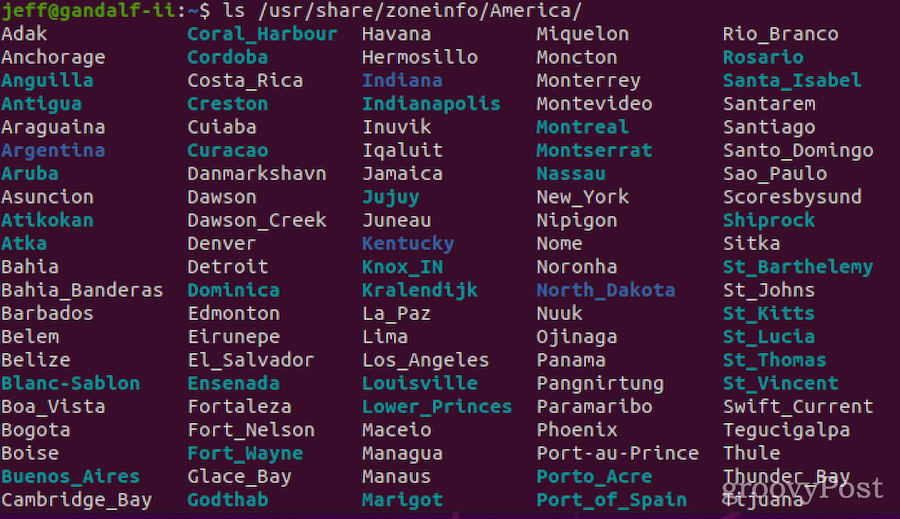
- Poista edellinen symbolinen linkki /etc/localtime.

- Luo symbolinen linkki oikeasta aikavyöhyketiedostosta kohteeseen /etc/localtime.

- Vahvista muutos suorittamalla Päivämäärä komento terminaalista. Tulos näyttää nykyisen aikavyöhykkeen, jonka olen vaihtanut takaisin keskiaikaiseksi.
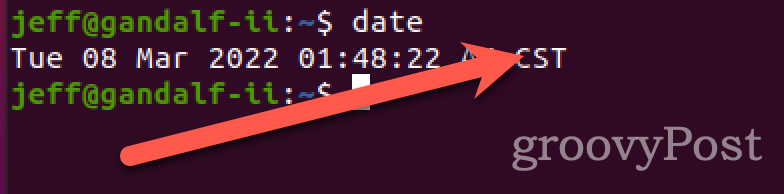
Gnome-asetusten käyttäminen aikavyöhykkeen määrittämiseen
Viimeinen huomautus siltä varalta, että hallitset Linux-tietokonettasi Gnomella tai jollain muulla käyttöliittymällä. Gnomen, KDE: n ja muiden tärkeiden työpöytäympäristöjen asetussovellus tarjoaa tavan määrittää Linuxin aikavyöhyke.
- Avaa Gnomessa tai KDE: ssä Asetukset > Päivämäärä ja aika tai sitä vastaava.
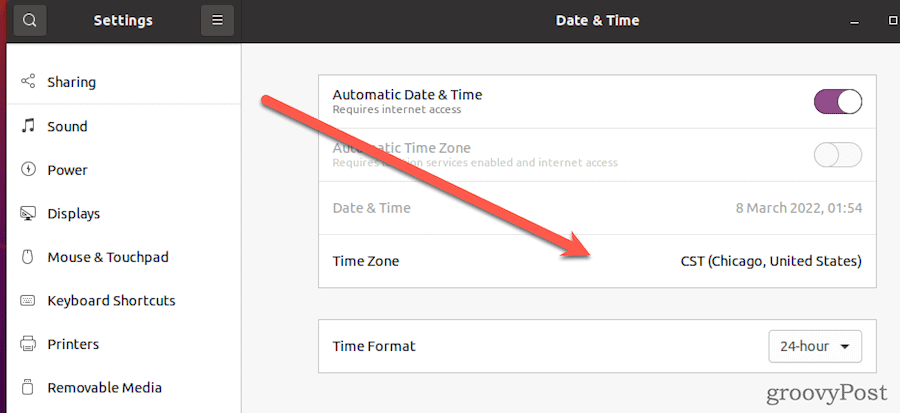
- Klikkaa Aikavyöhyke.
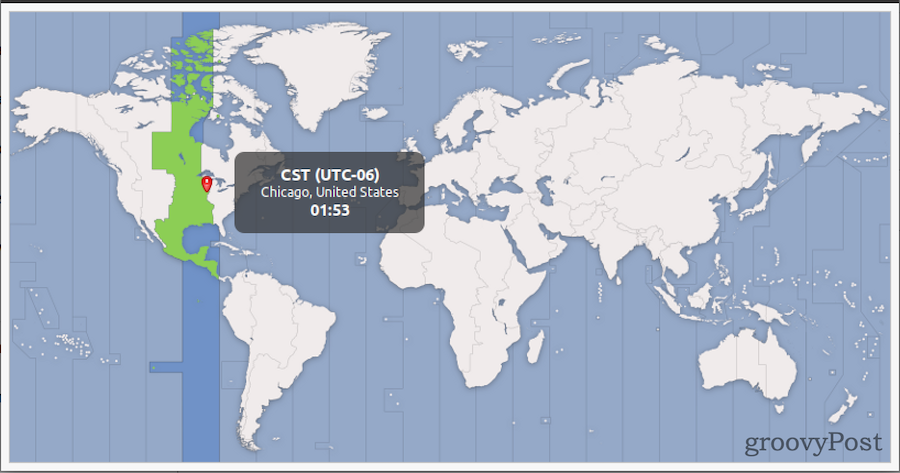
- Valitse oikea valinta näkyviin tulevalta kartalta.
Hallitse Linux-tietokonettasi tehokkaasti
Linux-tietokoneen oikea käyttäminen edellyttää useita hallinnollisia tehtäviä. Mikään niistä ei ole vaikea, mutta se voi olla ylivoimaista uudelle Linux-järjestelmänvalvojalle.
Onko se vaihtaa Linux-salasanasi tai tietää miten etsiä tiedostoja, olemme turvassa.
Kuinka löytää Windows 11 -tuoteavain
Jos sinun on siirrettävä Windows 11 -tuoteavain tai vain tehtävä käyttöjärjestelmän puhdas asennus,...
Google Chromen välimuistin, evästeiden ja selaushistorian tyhjentäminen
Chrome tallentaa selaushistoriasi, välimuistisi ja evästeet erinomaisesti, jotta se optimoi selaimesi suorituskyvyn verkossa. Hänen tapansa...
Myymälähintojen sovitus: Kuinka saada verkkohinnat kaupassa tehdessäsi ostoksia
Myymälästä ostaminen ei tarkoita, että sinun pitäisi maksaa korkeampia hintoja. Hintavastaavuustakuiden ansiosta saat verkkoalennuksia tehdessäsi ostoksia...
Disney Plus -tilauksen lahjoittaminen digitaalisella lahjakortilla
Jos olet nauttinut Disney Plus -palvelusta ja haluat jakaa sen muiden kanssa, näin voit ostaa Disney+ Gift -tilauksen...



